Excel 如何把9位数的邮政编码改为5位数
Excel有两种专门的邮政编码数字形式,分别称为Zip Code和Zip Code + 4。如果它们不能满足你的要求,你可以自由设计你自己的邮政编码的定制格式。如果你有一个包括地址信息的Excel电子表格,你可能希望将9位数的邮政编码转换为5位数的对应数字。这可以通过使用 “将九位数邮政编码转换为五位数邮政编码 “功能来完成。
在美国使用的邮政编码有两种不同的变化:5位数的版本和9位数的版本。事实上,5位数的邮政编码是更全面的9位数邮政编码的一个子集。
第1步
只需删除邮政编码中第五个数字之后的任何内容,就可以完成这一操作,这使它成为一个相当简单的操作。以同样的方式继续。
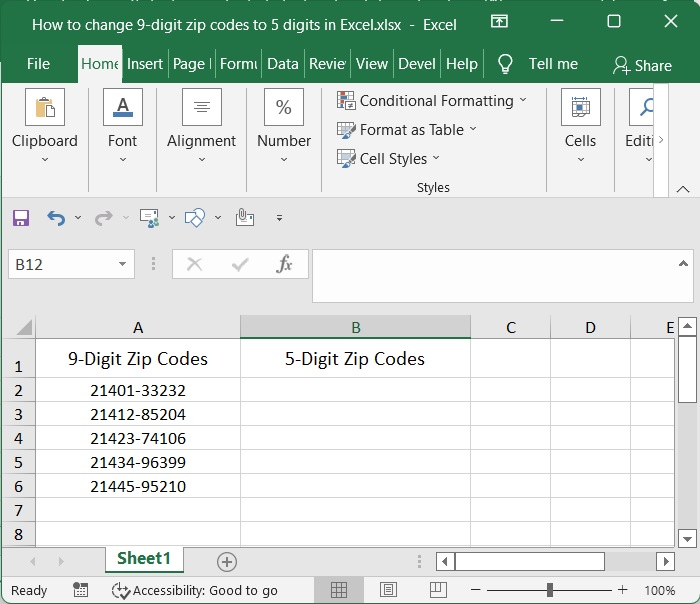
第2步
欢迎你采用下面几段所述的不复杂的方法;但是,如果你这样做,你将只能记住九位数邮政编码的前五位。
=LEFT(A2,5)
为了得到理想的结果,你可以使用刚才向你展示的公式。
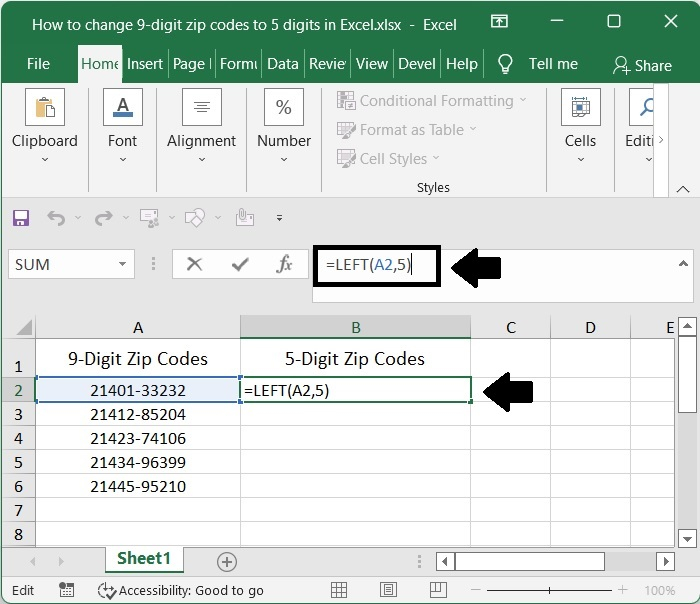
第3步
在执行该算法并按下回车键后,你将看到独特的5位数邮政编码。
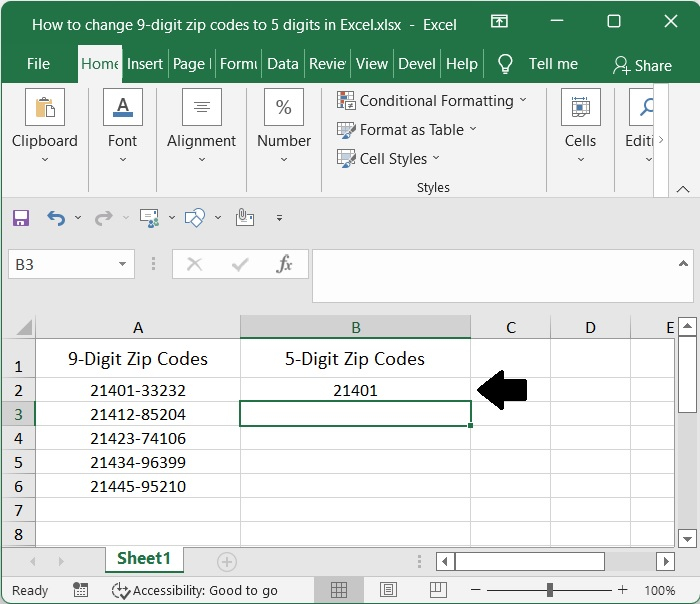
第4步
之后,将填充手柄滑向你希望应用上述公式的单元格,完成后,你会看到前五个值已经从总数中减去。 图片显示如下
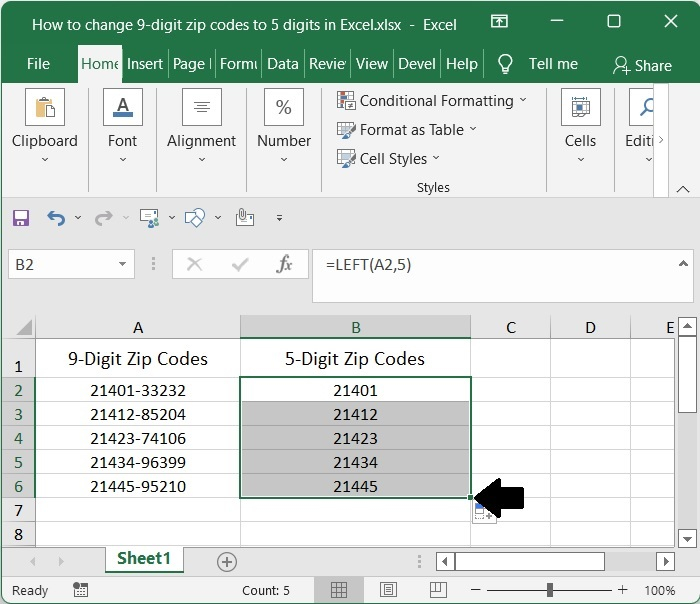
结论
在本教程中,我们用一个简单的例子来说明如何在Excel中把9位数的邮政编码改为5位数的邮政编码。
 极客教程
极客教程